ウェブサイトの分析やマーケティングキャンペーンの効果測定には、TikTokピクセルの設置が不可欠です。本ブログでは、TikTokピクセルの概要、設置方法、イベントの設定、確認方法などを詳しく解説しています。TikTokピクセルの重要性を理解し、効率的に運用するためのノウハウを学べる内容となっています。
1. TikTokピクセルについて

TikTokピクセルは、ウェブサイト上のデータを収集するための重要なツールです。このピクセルを設置することで、さまざまな情報を収集することができます。広告やイベント情報、タイムスタンプ、IPアドレス、ユーザーエージェント、Cookie、メタデータ、ボタンクリックなどがその例です。
TikTokピクセルの設置は、広告配信や計測に欠かせません。ピクセルの設定により、広告の成果を正確に測定できます。また、適切な改善策を見つけ出すことも可能です。
以下に、TikTokピクセルの特徴を紹介します。
広告・イベント情報の収集
TikTokピクセルを設置することで、広告のクリック数やコンバージョンなどの情報を収集できます。具体的には、広告がどれだけのユーザーに表示されたかや、ユーザーが広告をクリックした回数などを把握することができます。
タイムスタンプの取得
ユーザーが広告をクリックした日時などの情報を把握できます。これにより、広告の効果やターゲットユーザーの行動パターンを分析することができます。
IPアドレスの収集
TikTokピクセルを使用すると、ユーザーのIPアドレスを収集することが可能です。IPアドレスは、ユーザーの地理的な位置情報やデバイスの接続元を知る上で重要な要素です。
ユーザーエージェントの取得
ユーザーが使用しているブラウザやデバイスの情報を取得できます。これにより、ユーザーの特性や環境に応じた最適な広告表示やサイトの最適化を行うことができます。
Cookieの利用
TikTokピクセルでは、Cookieを通じてユーザーに関する情報を取得できます。Cookieはユーザーの行動履歴を追跡するために使用され、広告のパーソナライズやターゲティングに活用されます。
メタデータとボタンクリックの収集
ユーザーが広告上のボタンをクリックしたときなどの情報を収集できます。この情報は、ユーザーの反応や関心を把握するために重要です。
TikTokピクセルは、ウェブサイトのデータ収集や広告の成功を測定するために不可欠なツールです。次のセクションでは、具体的な設定手順について詳しく解説します。
2. TikTokピクセルの設置方法
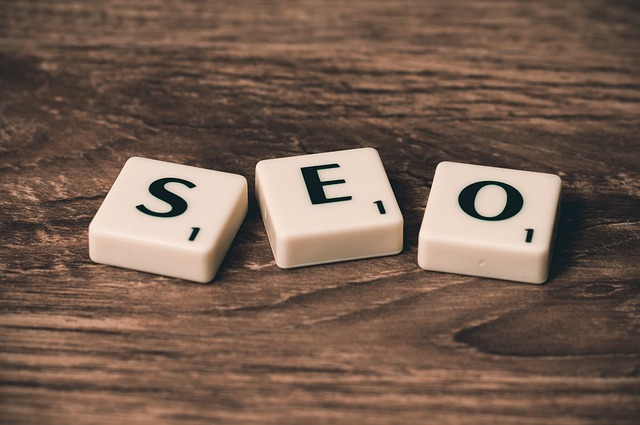
TikTokピクセルの設置方法について詳しく説明します。以下の手順に従って、ピクセルの作成から確認までを行います。
2.1 ピクセルの作成方法
TikTokピクセルを作成する手順は以下の通りです。
-
TikTok広告マネージャーにアクセスし、「アセット」から「イベント」を選択します。
-
「ウェブイベントの管理」をクリックします。
-
「ピクセルの作成」を選択します。
-
「TikTok Pixel」を選択し、ピクセル名を入力します。ピクセル名は最大128文字まで入力できます。
-
ピクセルコードの実装方法を選択します。手動で実装する場合は指定されたコードを貼り付け、パートナープラットフォームを介して設定する場合は連携させます。
2.2 ピクセルの確認方法
ピクセルの設置が完了したら、設置が正しく行われているかを確認しましょう。以下の手順で確認できます。
-
Google Chromeの拡張機能「TikTok Pixel Helper」をインストールします。
-
設置したランディングページ(LP)を開き、右上のツールバーにある「TikTokピクセルヘルパー」をクリックします。
-
マークが表示されている場合、ピクセルが正常に設置されています。
TikTokピクセルの設置手順は重要なので、慎重に行ってください。ピクセルの設置によって、広告のコンバージョン測定やオーディエンスの作成に役立ちます。
3. イベントの設定方法

イベントの設定方法は以下の手順で行います。
- アセットメニューからイベントを選択します。
- イベントマネージャーのウェブイベントの管理をクリックします。
- ピクセルの作成をクリックします。
- 画面左側のマニュアル設定を選択し、次へをクリックします。
- ピクセル名を入力し、次へをクリックします。
- 設定したいイベントをイベントリストから選択し、コンバージョンに追加をクリックします。
- イベントがコンバージョンの項目に追加されたことを確認し、次へをクリックします。
イベント作成画面では、以下の設定が可能です。
- +ボタンをクリックして新しいイベントを作成することができます。
- イベント名と価値の登録は任意です。
- イベントタイプは16種類から選択することができます。
設定が終わったら次へをクリックします。
設定したイベントは画面右側のタブとして表示されます。各イベントの発生条件を設定するには、発生条件を選択します。
以上がイベントの設定手順です。必要に応じてサブヘッディング、リスト、強調などを使って表現を工夫してください。
4. TikTokピクセルの確認方法

TikTokピクセルの効果を正確に測定するには、ピクセルが正しく設置されているかどうかを確認する必要があります。以下では、TikTokピクセルの確認方法について紹介します。
4.1 ピクセルヘルパーのインストール
まず最初に、Google ChromeにTikTokピクセルヘルパーをインストールする必要があります。以下の手順を参考に、プラグインを追加します。
- Google Chromeで「TikTokピクセルヘルパー」を検索します。
- 公式のTikTokピクセルヘルパーのウェブページにアクセスします。
- インストールボタンをクリックして、ピクセルヘルパーをGoogle Chromeに追加します。
4.2 ピクセルの設置確認
- ピクセルを設置したLP(ランディングページ)を開きます。
- 右上のツールバーにある「TikTokピクセルヘルパー」のアイコンをクリックします。
- アイコンの上に数字のマークが表示されていれば、ピクセルが正しく設置されています。
4.3 イベントの確認
ピクセルの設置を確認したら、イベントの動作も確認する必要があります。以下の手順に従って、CV(コンバージョン)テストを行います。
- TikTok広告マネージャーで「アセット」を選択します。
- 「ピクセル」を選択します。
- 「テストイベント」を選択します。
- 表示されたQRコードをTikTokアプリでスキャンし、CV地点を確認します。
– ヒント:アプリを使用することを推奨します。 - イベントが正常に動作していれば、「イベントアクティビティ」にイベント名が表示されます。
もしイベント名が表示されない場合は、以下の点を再確認してみてください。
– ピクセル自体に問題がないかを確認します。
– イベント設定のURLが正しいかどうかも再確認してください。
以上が、TikTokピクセルの確認方法の手順です。正しく設置されているか、イベントが動作しているかを確認することで、広告配信の効果を正確に評価することができます。
5. TikTok広告データの分析と改善

TikTok広告の効果を最大化するためには、効果の分析と改善が欠かせません。広告配信後には以下のデータを確認し、適切な改善策を見つけ出す必要があります。
広告配信後の分析方法
-
TikTok広告の運用目的を明確化する:
– 広告の達成目標を明確にすることが重要です。 -
キャンペーン毎のKPIを再確認する:
– 各キャンペーンの成果指標を再度確認してください。 -
データ収集ツールを用い、広告の効果測定をする:
– データ収集ツールを使用して広告の効果を測定しましょう。 -
収集したデータを用い、改善点を洗い出す:
– 収集したデータを分析し、広告の改善点を見つけ出しましょう。
広告配信後の改善方法
以下は、広告配信後の改善方法の一部です。
- クリエイティブの最適化:
-
広告のデザインや内容を改善しましょう。
-
ターゲティングの見直し:
-
広告のターゲット設定を再評価し、より適切な対象ユーザーにアプローチしましょう。
-
広告予算の調整:
-
広告予算の配分を見直し、より効果的な配信を行いましょう。
-
入札戦略の変更:
-
入札戦略を改善し、広告の露出やクリック率を向上させましょう。
-
コンバージョンの改善:
- コンバージョン率を向上させるために、着眼点やユーザー体験を改善しましょう。
これらの改善方法を繰り返し実施することで、効果的な広告配信を実現していくことが重要です。また、長期的な成果向上を見込むためには、データを分析し広告キャンペーンの効果を確認することも大切です。
TikTok広告配信後の効果測定方法
TikTok広告配信後の効果を測定するためには、以下の方法が考えられます。
- 動画視聴数、高評価数、コメント数、共有数を確認する。
- 広告審査前に広告内容をチェックする。
- SparkAdsなどの広告配信ツールを利用する。
- 問題設定、広告配信期間を見直す。
- 再生可能なクリエイティブをアップロードして掲載する。
自社の目的に合わせて、適切な効果測定を実施しましょう。
TikTok広告の効果を最大化するためには、広告配信後のデータ分析と改善が欠かせません。適切な分析手法を用い、データから得られる改善点を積極的に活用してください。
まとめ
TikTokピクセルは、データ収集やコンバージョン測定のために重要なツールです。ピクセルの設置から、イベントの設定、確認方法まで詳しく解説しました。また、広告データの分析と改善についても説明しました。広告の効果を最大限に高めるには、ピクセルを適切に設置し、得られたデータを分析して、クリエイティブやターゲティングなどを絶えず改善していく必要があります。このブログ記事では、TikTokピクセルの活用方法を包括的に説明しましたので、ぜひ活用してください。
よくある質問
TikTokピクセルとはなんですか?
TikTokピクセルは、ウェブサイトのデータを収集するための重要なツールです。このピクセルを設置することで、広告やイベント情報、タイムスタンプ、IPアドレス、ユーザーエージェント、Cookie、メタデータ、ボタンクリックなどの情報を収集できます。広告の成果を正確に測定したり、適切な改善策を見つけ出すことが可能になります。
TikTokピクセルの設置方法は?
TikTok広告マネージャーからピクセルを作成し、手動でコードを実装するか、パートナープラットフォームと連携して設定することができます。設置が完了したら、Google Chrome拡張機能の「TikTok Pixel Helper」を使ってピクセルが正しく設置されているかを確認しましょう。
TikTokピクセルのイベント設定はどうするの?
アセットメニューからイベントを選択し、ウェブイベントの管理画面でイベントを登録できます。イベントタイプは16種類から選択可能で、イベント名と価値の登録は任意です。設定したイベントは画面右側のタブに表示され、発生条件を選択して設定することができます。
TikTokピクセルの効果をどう確認すればいいですか?
最初にGoogle ChromeにTikTokピクセルヘルパーをインストールし、ピクセルを設置したランディングページを開いて確認します。ツールバーのアイコンに数字のマークが表示されていれば、ピクセルが正しく設置されています。次に、TikTok広告マネージャーのテストイベント機能を使ってCVの動作を確認しましょう。





















